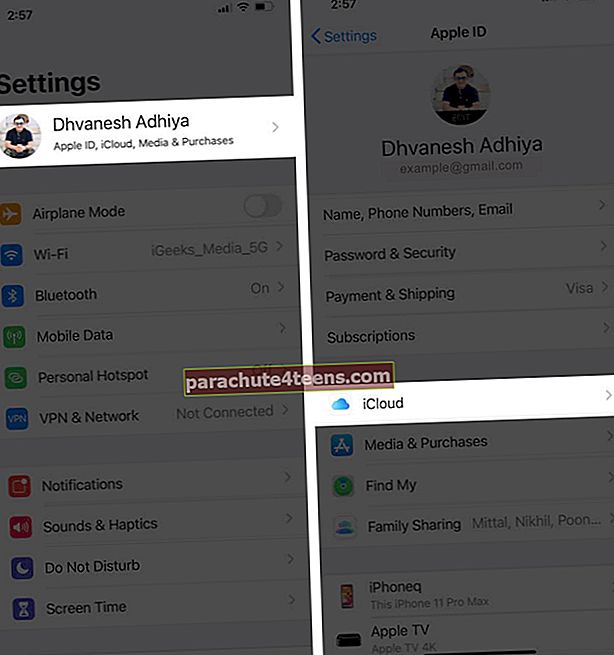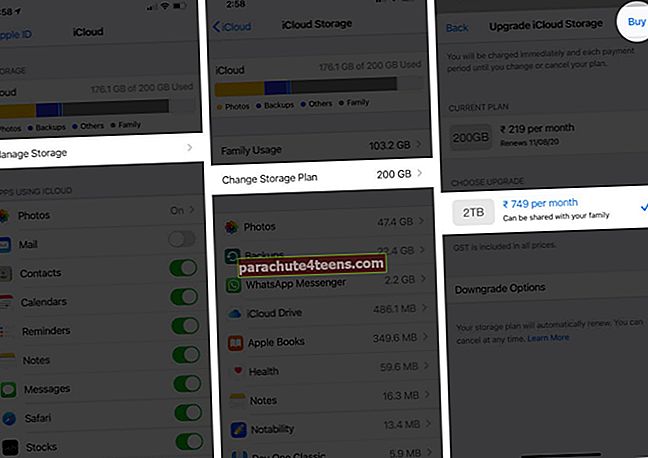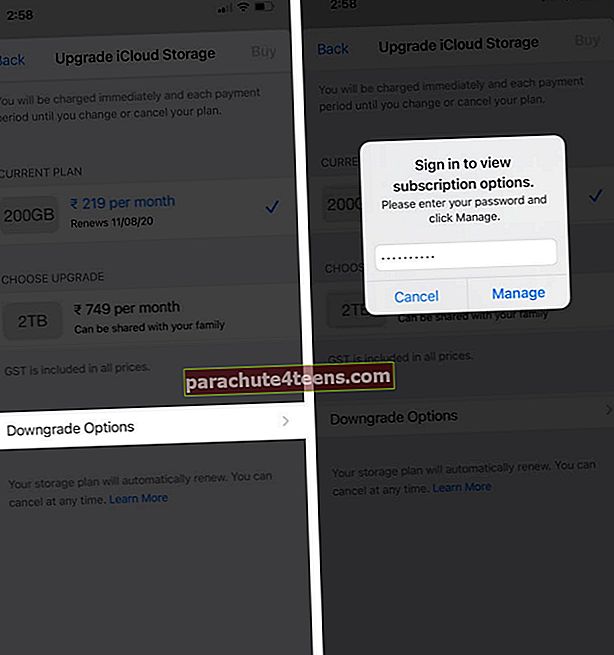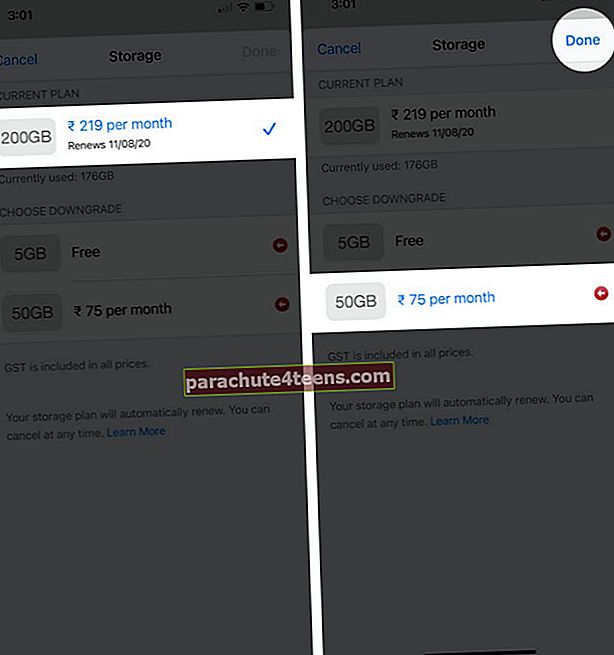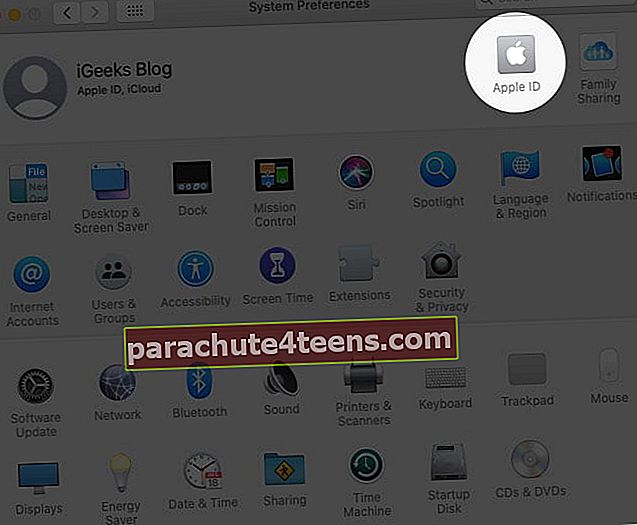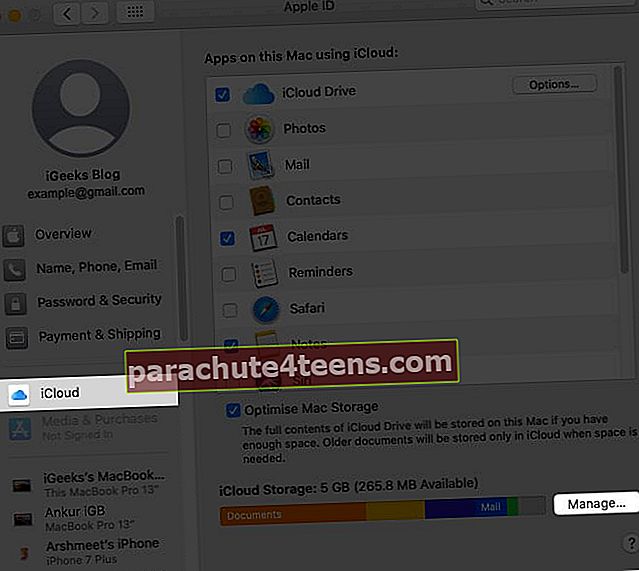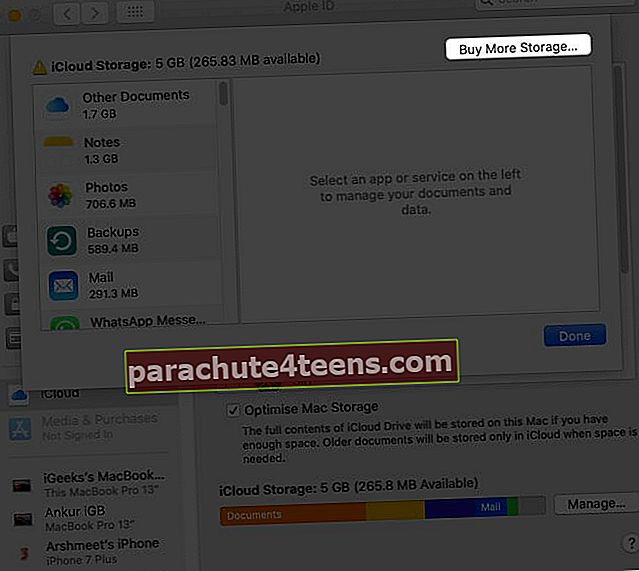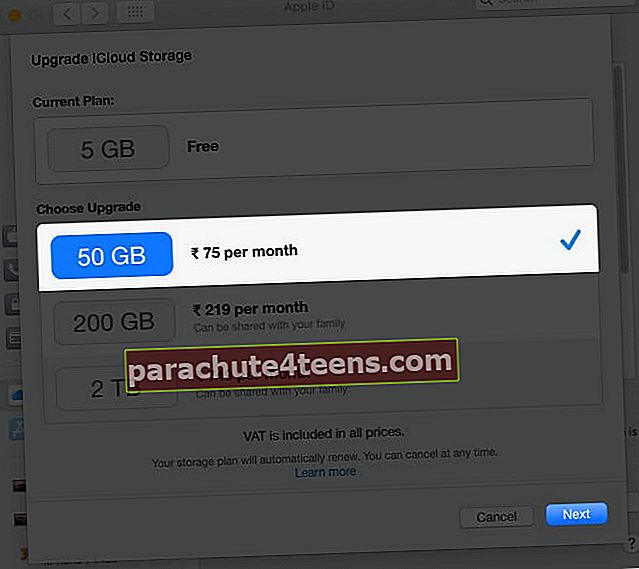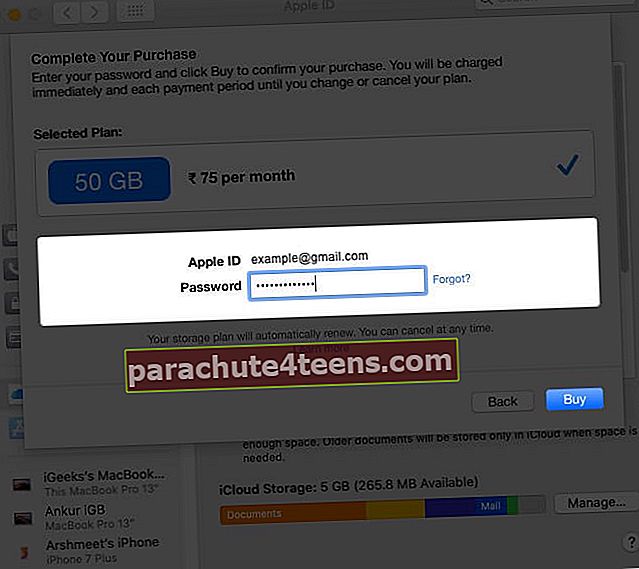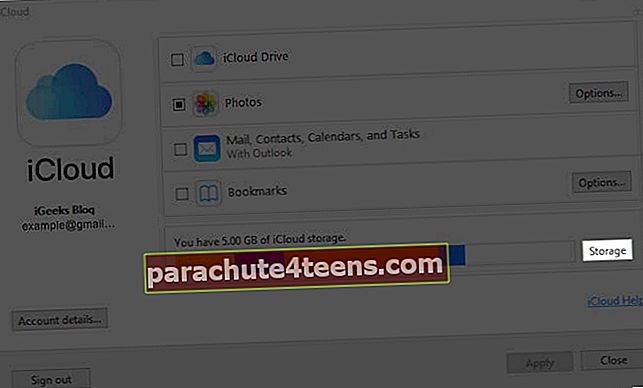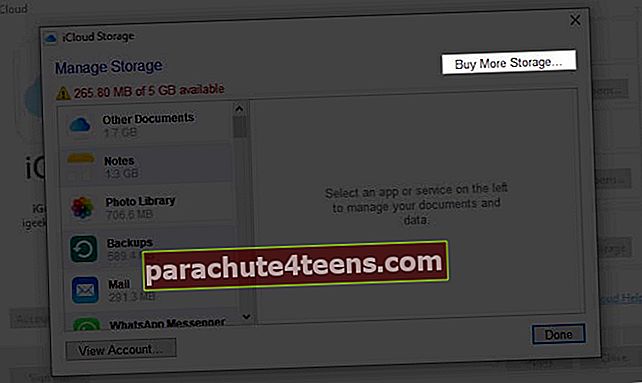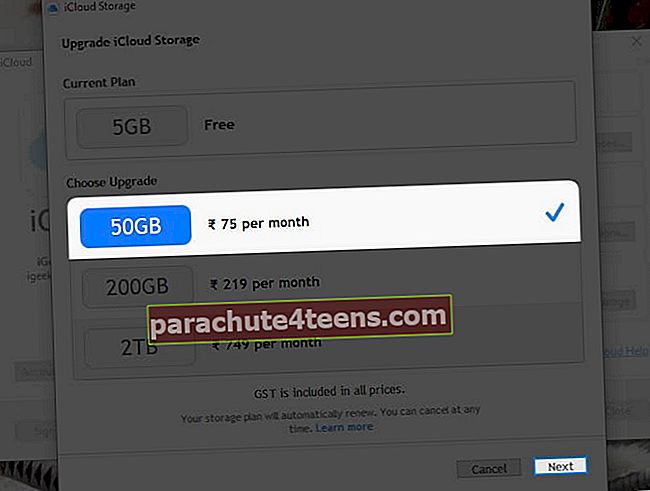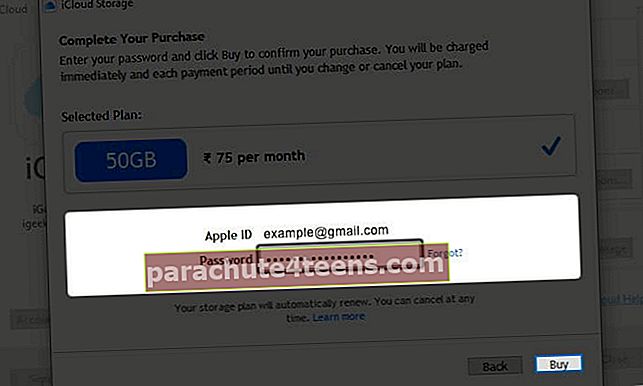iCloud var dublēt fotoattēlus, videoklipus, ierīču dublējumkopijas, dokumentus, lietotņu datus, balss piezīmes, ziņojumus un daudz ko citu. Ja jums ir liela fotoattēlu bibliotēka vai jums pieder vairākas Apple ierīces, iespējams, ka esat pārsniedzis 5 GB līmeni, kas tiek piegādāts bez maksas katram Apple ID. Tā rezultātā jūs bieži varat redzēt uznirstošo paziņojumu “iCloud krātuve ir pilna. ’Šādos gadījumos jums būs jāmaksā un jāatjaunina krātuves plāns. Alternatīvi, ja plānojat augstāku plānu un jums tas tagad nav vajadzīgs, varat bez piepūles pazemināt versiju un ietaupīt naudu. Šajā ceļvedī ļaujiet man jums parādīt kā mainīt iCloud krātuves plānu iPhone, iPad, Mac un Windows personālajos datoros.
- Kas notiek, mainot iCloud krātuves plānu?
- Kā uzlabot vai pazemināt iCloud krātuves plānu iPhone tālrunī
- Kā uzlabot vai pazemināt iCloud krātuves plānu Mac datorā
- Kā mainīt iCloud krātuves plānu Windows datorā
Kas notiek, mainot iCloud krātuves plānu?
- Kad jūs jaunināt: Vieta, kuru iegādājaties, tiek koplietota visās ierīcēs, kurām ir viens un tas pats Apple ID. Tātad, nav svarīgi, kuru ierīci sākotnēji izmantojat, lai iegādātos krātuves plānu. Ja izvēlaties 200GB vai 2TB plānu, varat to pat kopīgot ar savu ģimeni, izmantojot ģimenes koplietošanu.
- Kad jūs pazemināt: Ja jūs pārejat uz lētāku plānu vai bezmaksas plānu un gadījumā, ja jau saglabātie dati pārsniedz jaunā plāna ietilpību, daži no tiem netiks augšupielādēti iCloud.
Kā uzlabot vai pazemināt iCloud krātuves plānu iPhone tālrunī
- Atveriet Iestatījumi un pieskarieties savai Profils no augšas un pieskarieties iCloud.
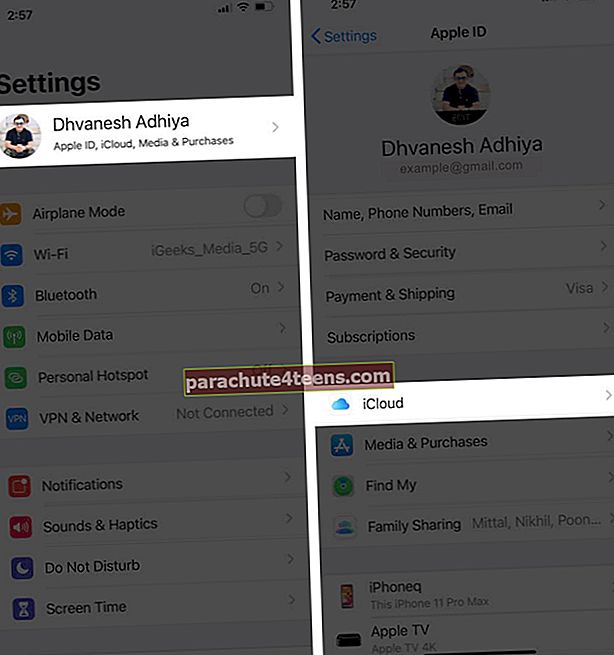
- Tagad pieskarietiesPārvaldīt krātuvi → Mainīt krātuves plānu.
- Lai jauninātu: sadaļā IZVĒLĒTIES JAUNINĀT pieskarieties plānam. Pēc tam pieskarieties Pērciet.
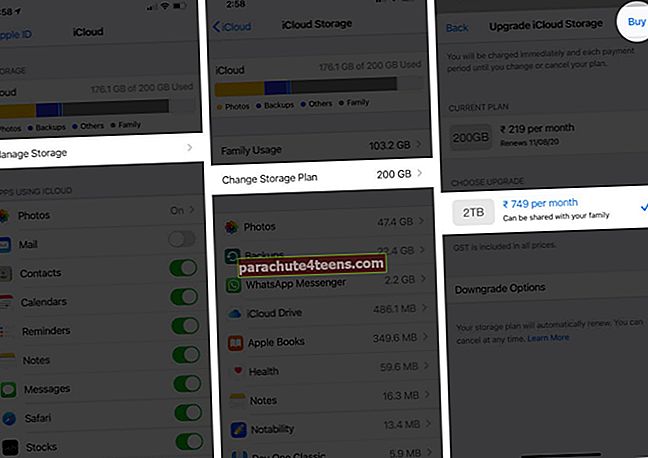
- Lai pazeminātu versiju: pieskarieties Jaunināšanas iespējas → Kad tiek prasīts, ievadiet savu Apple ID paroli un pieskarieties Pārvaldīt → izvēlieties plānu un pieskarieties Gatavs.
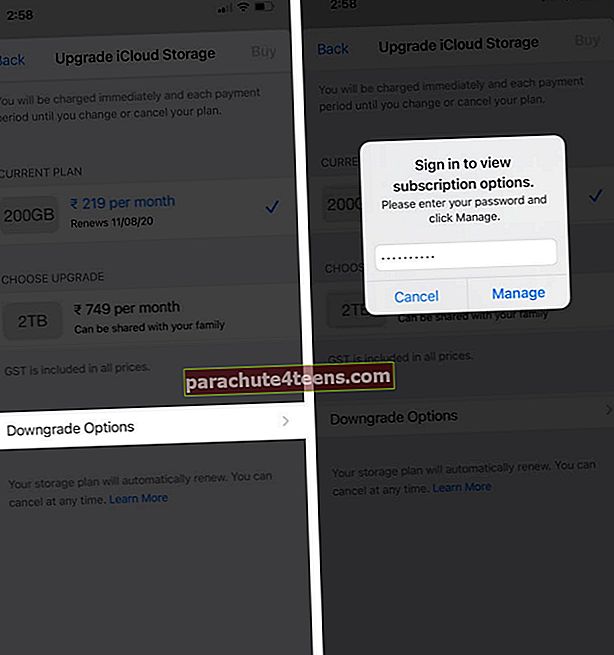
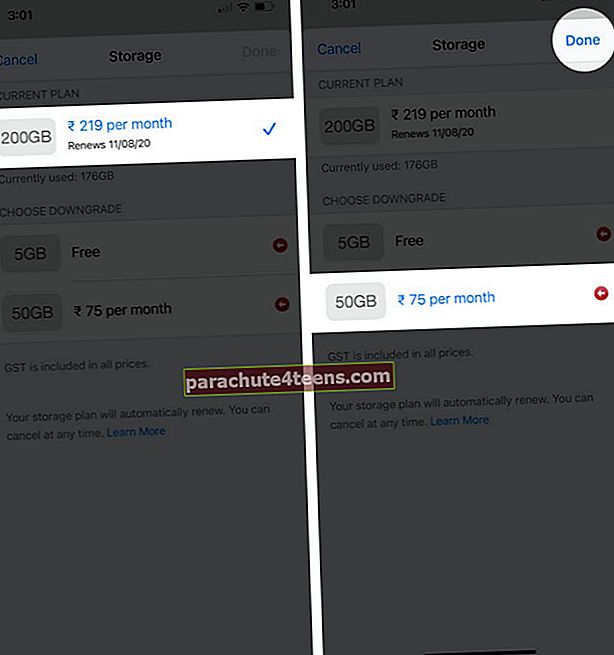
Piezīmes:
- Veicot jaunināšanu, jūs uzreiz saņemat vairāk krātuves.
- Ja vēlaties atcelt jaunināšanu un saņemt atmaksu, 14 dienu laikā sazinieties ar Apple atbalsta dienestu
- Kad jūs pazemināsiet versiju, krātuves samazinājums stāsies spēkā pēc jūsu pašreizējā abonementa beigām.
Kā uzlabot vai pazemināt iCloud krātuves plānu Mac datorā
- Noklikšķiniet uz Apple logotips un izvēlies Sistēmas preferences.

- Klikšķiniet uz Apple iD.
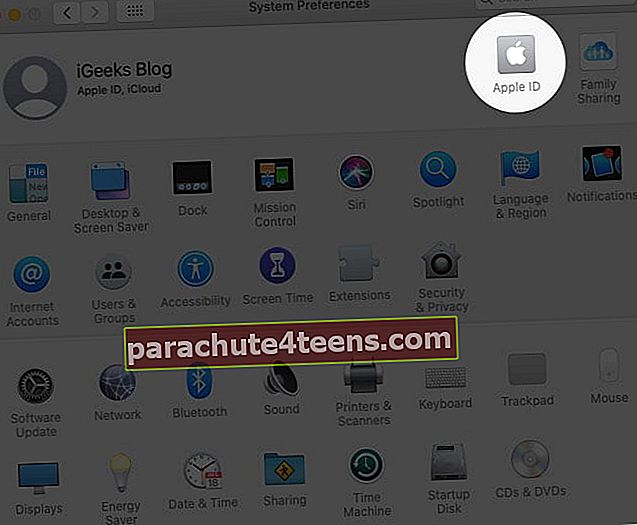
- Klikšķiniet uz iCloud → Pārvaldīt.
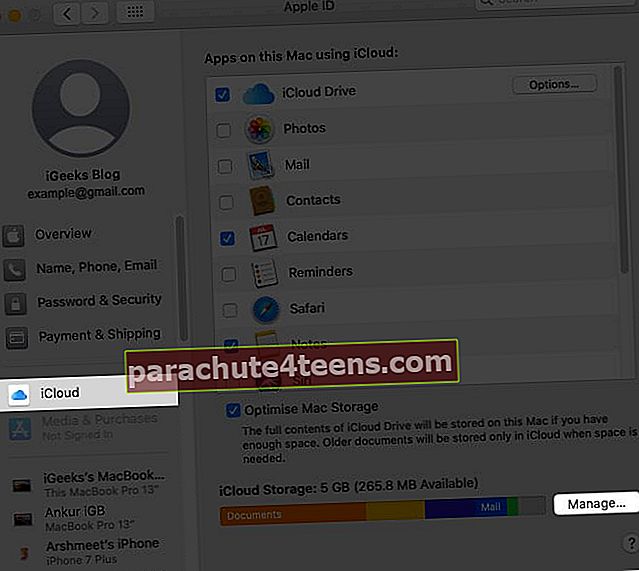
- Klikšķiniet uz Pērciet vairāk krātuves vai Mainīt krātuves plānu.
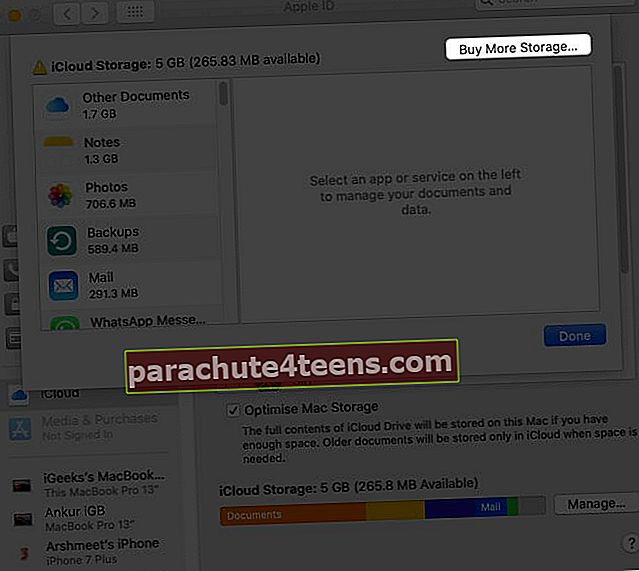
- Izvēlieties vajadzīgo jaunināšanas vai pazemināšanas plānu un noklikšķiniet uz Nākamais.
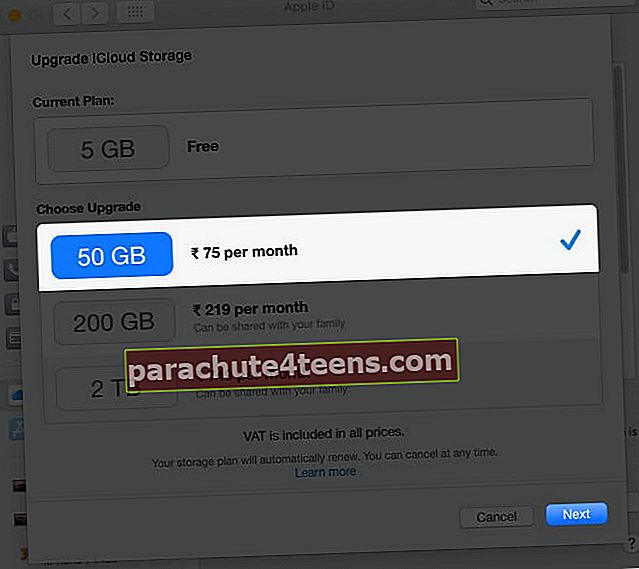
- Ievadiet savu Apple ID paroli un noklikšķiniet uz Pērciet.
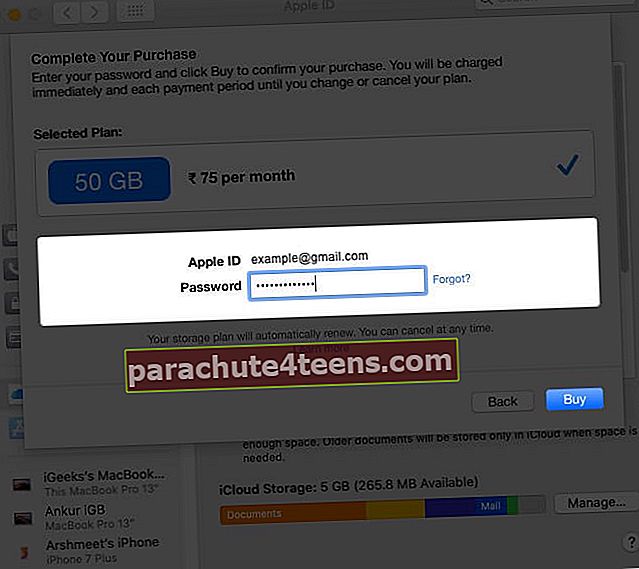
Kā mainīt iCloud krātuves plānu Windows datorā
- Palaidiet iCloud operētājsistēmai Windows un noklikšķiniet uz Uzglabāšana.
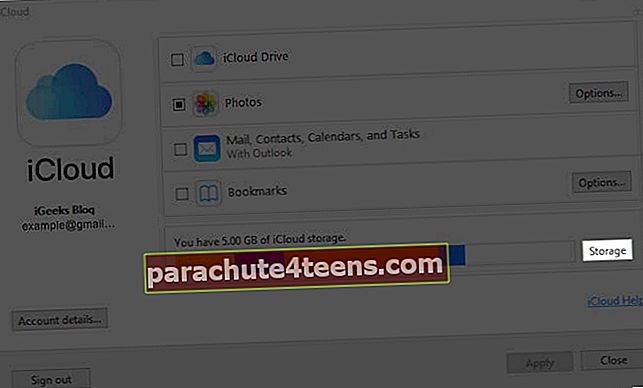
- Pēc tam noklikšķiniet uz Pērciet vairāk krātuves vaiMainīt krātuves plānu.
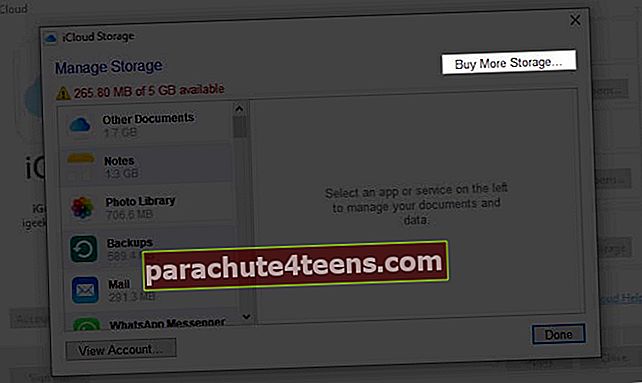
- Atlasiet plānu un pēc tam noklikšķiniet uz Nākamais.
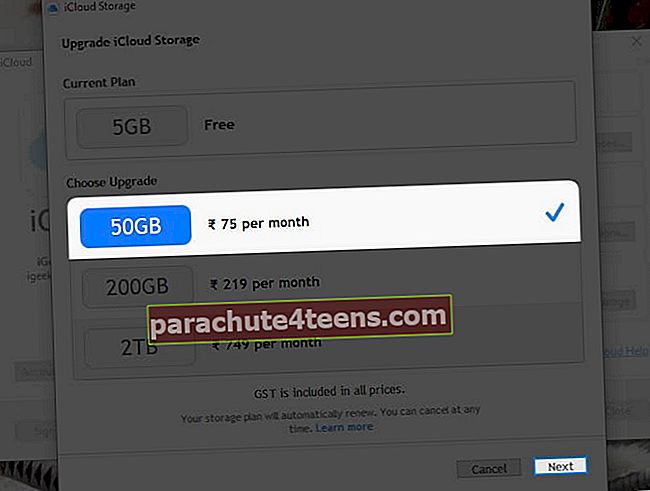
- Ierakstiet savu Apple ID paroli un noklikšķiniet uz Pērciet.
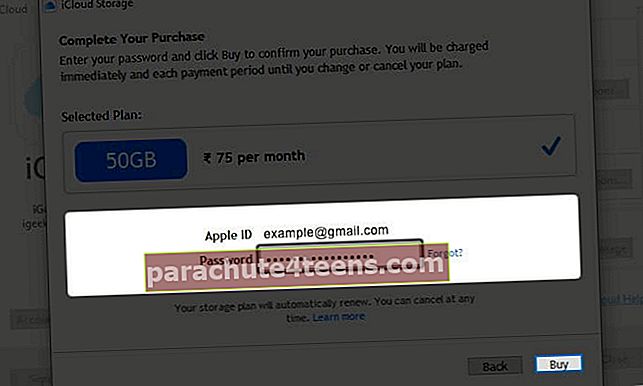
Notiek izrakstīšanās ...
Tas ir veids, kā bez pūlēm varat jaunināt vai pazemināt iCloud krātuves plānu. Ja jums ir vairākas Apple ierīces, ir jēga maksāt par iCloud. Tas ir tāpēc, ka tas nevainojami savieno visas jūsu ierīces un nodrošina, ka multivide, dokumenti, dublējumkopijas ir pieejamas visur. Varat arī apsvērt iespēju apskatīt dažas citas labākās mākoņkrātuves lietotnes.
LASI TĀLĀK:
- Dzēsiet iCloud Backup, lai atbrīvotu krātuvi
- Lejupielādējiet fotoattēlus no iCloud uz iPhone, Mac un Windows PC
- Kā piekļūt failiem no iCloud Drive iPhone un iPad ierīcēs
- Kā atgūt izdzēstos failus no iCloud